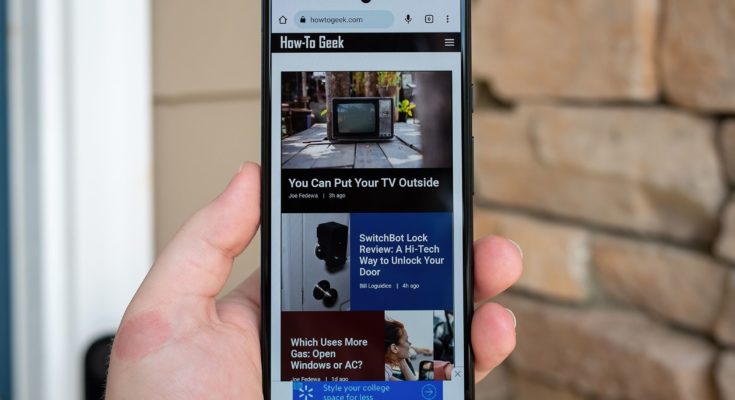O cenário diversificado de dispositivos Android oferece muita variedade de recursos. Faça capturas de tela, por exemplo – há muitas maneiras de capturá-las e editá-las. Mostraremos alguns truques que você talvez não conheça.
Índice
Como fazer uma captura de tela no Android
Antes de entrarmos nos truques, vamos começar com o básico. Como você verá mais adiante neste artigo, existem várias maneiras de fazer capturas de tela em alguns dispositivos Android. No entanto, existe uma maneira de fazer uma captura de tela no Android que funciona em praticamente todos os dispositivos Android.
Basta pressionar e segurar o botão liga / desliga + diminuir volume até a tela piscar. Se a captura de tela foi tirada, você verá uma pequena miniatura de visualização no canto da tela. Fácil assim.
Os telefones Samsung Galaxy têm vários métodos
A primeira dica é na verdade um punhado de dicas. Se você é proprietário de um telefone Samsung Galaxy, o método padrão Power + Volume Down é apenas uma de suas opções. Na verdade, existem cinco maneiras diferentes de fazer capturas de tela em dispositivos Samsung.
- Ligar + diminuir volume
- Gesto de palma
- Capture uma captura de tela longa ou de rolagem
- Seleção inteligente
- Olá Bixby
Faça capturas de tela de rolagem
E se você quiser fazer uma captura de tela de mais do que aparece na tela? Uma captura de tela de “rolagem” pode capturar capturas de tela longas, como uma página da web completa.
O processo para fazer isso é simples. Você fará uma captura de tela com um dos métodos regulares e, em seguida, selecionará o ícone de rolagem da captura de tela na visualização em miniatura. A partir daí, você poderá rolar mais para capturar mais ou ver uma versão recortável da página inteira.
Faça uma captura de tela com sua voz
Você não precisa tocar na tela ou pressionar nenhum botão para fazer uma captura de tela se não quiser. O Google Assistant tem a capacidade de fazer capturas de tela em dispositivos Android. Tudo que você precisa fazer é dizer o comando:
- “Ok Google, faça uma captura de tela.”
A captura de tela será capturada e você verá imediatamente as opções para compartilhar, editar ou excluir a captura de tela.
Desenhe no topo das capturas de tela
Um motivo pelo qual você pode fazer uma captura de tela é para destacar algo na tela. Ser capaz de desenhar na captura de tela torna muito mais fácil fazer isso. Felizmente, é muito fácil editar capturas de tela em dispositivos Android .
Depois de fazer uma captura de tela, você verá algumas opções na visualização em miniatura que aparece no canto inferior. Procure um ícone de lápis para acessar algumas ferramentas de edição. Aqui você verá canetas, marcadores e marcadores para desenhar.
Toque na parte de trás do seu telefone para fazer uma captura de tela
Se você faz capturas de tela com frequência, pode estar procurando um método ainda mais fácil de capturá-las. Com a ajuda de um aplicativo prático, você pode fazer capturas de tela tocando na parte de trás do seu telefone .
Em dispositivos Pixel, você pode fazer isso em Configurações > Sistema > Gestos > Toque rápido. Dispositivos Samsung Galaxy podem usar o módulo “RegiStar” no Good Lock . Outros dispositivos podem baixar um aplicativo chamado “Tap, Tap” para executar a mesma função (e mais). É um atalho muito bacana para capturas de tela.
Tirar uma captura de tela pode ser uma função simples, mas há mais de uma maneira de fazer isso, e o que você faz depois de tirar a captura de tela é igualmente importante. Agora você conhece os melhores truques! Aqui estão os truques de captura de tela que os usuários do iPhone precisam saber .